Publicitate
 Când formatați un hard disk Cum să formatați un hard disk nou sau o unitate solidăDacă aveți un nou HDD sau SSD, ar trebui să îl formatați. Prin formatare, puteți șterge date vechi, malware, bloatware și puteți schimba sistemul de fișiere. Urmați procesul nostru pas cu pas. Citeste mai mult sau o unitate flash Cum să formatați o unitate USB și de ce ați avea nevoieFormatarea unei unități USB este ușoară. Ghidul nostru explică cele mai simple și rapide moduri de formatare a unei unități USB pe un computer Windows. Citeste mai mult , îl pregătiți pentru utilizarea sa ca mediu de stocare de către un sistem de operare. În timpul acestui proces este instalat un sistem de fișiere și toate informațiile stocate anterior pe unitate sunt eliminate.
Când formatați un hard disk Cum să formatați un hard disk nou sau o unitate solidăDacă aveți un nou HDD sau SSD, ar trebui să îl formatați. Prin formatare, puteți șterge date vechi, malware, bloatware și puteți schimba sistemul de fișiere. Urmați procesul nostru pas cu pas. Citeste mai mult sau o unitate flash Cum să formatați o unitate USB și de ce ați avea nevoieFormatarea unei unități USB este ușoară. Ghidul nostru explică cele mai simple și rapide moduri de formatare a unei unități USB pe un computer Windows. Citeste mai mult , îl pregătiți pentru utilizarea sa ca mediu de stocare de către un sistem de operare. În timpul acestui proces este instalat un sistem de fișiere și toate informațiile stocate anterior pe unitate sunt eliminate.
Este posibil să fi auzit de sisteme de fișiere de calculator cum ar fi FAT sau NTFS, dar știți de fapt ce fac și pe care le utilizați? Acest articol explică modul în care funcționează și care sunt diferențele lor. De asemenea, vă arăt cum să aflați ce sisteme de fișiere rulează pe unitățile dvs.
Ce este un sistem de fișiere computer?
Hard disk-urile sunt împărțite în sectoare de aproximativ 512 octeți fiecare. Sectoarele la rândul lor sunt grupate în clustere. Clusterele, cunoscute și sub denumirea de unități de alocare, au o dimensiune definită de 512 octeți la 64 de kilobiți, deci conțin de obicei mai multe sectoare. Un cluster reprezintă un bloc continuu de spațiu pe disc.
Sistemele de operare se bazează pe un sistem de fișiere pentru a organiza spațiul de stocare grupat. Sistemul de fișiere menține o bază de date care înregistrează starea fiecărui cluster. În esență, sistemul de fișiere arată sistemul de operare în care sunt stocate clusterul (fișierele) și unde este disponibil spațiu pentru a stoca date noi.
Ce sisteme de fișiere ar trebui să știu?
Sistemele de fișiere Windows prevalente sunt FAT (File Allocation Table), FAT32 și NTFS (New Technology File System).
Pe scurt, NTFS acceptă o dimensiune de fișier mai mare de 4 GB, partițiile pot fi mai mari de 32 GB, gestionează mai bine spațiul disponibil decât FAT sau FAT32 și, prin urmare, provoacă o fragmentare mai mică și vine cu o serie de caracteristici legate de securitate, inclusiv fișierul în zbor criptare.
În comparație cu NTFS, sistemele de fișiere FAT ocupă mai puțin spațiu, efectuează mai puține operații de scriere la unitatea de stocare ceea ce le face mai rapide și se potrivesc mai bine pentru micile unități flash, iar acestea sunt multiplă platformă compatibil. Cele mai mari dezavantaje ale FAT și FAT32 sunt o limită a dimensiunii partiției de 32 GB și o dimensiune a fișierului limitată la 2 GB, respectiv 4 GB.
Un nou sistem de fișiere utilizat predominant pentru unitățile flash este exFAT (Extended File Allocation Table), cunoscut și sub numele de FAT64. La fel ca NTFS, acceptă fișiere mai mari de 4 GB, partiții mai mari de 32 GB, iar gestionarea fișierelor sale evită fragmentarea. În același timp, este rapid și optimizat pentru stocarea personală mobilă și manipularea fișierelor media.

Ce sisteme de operare pot gestiona aceste sisteme de fișiere?
În timp ce FAT și FAT32 sunt recunoscute de aproape toate sistemele de operare, formatarea unei unități cu NTFS este o modalitate sigură de a face dispozitivul să nu poată fi utilizat în afara Windows. Între timp, citirea / scrierea NTFS este suportată nativ de majoritatea distribuțiilor Linux. A hack este disponibil pentru a permite citirea / scrierea NTFS pe Mac OS X versiunea 10.6, cu toate acestea, pare a fi instabil, de aici utilizarea MacFuse este recomandat. exFAT, pe de altă parte, necesită drivere atât pentru Windows XP cât și pentru Linux, în timp ce este acceptat în cele mai recente versiuni de Windows Vista (SP1), Windows 7 și Mac OS X.
De ce este importantă dimensiunea clusterului?
Dacă ați formatat vreodată o unitate, veți ști că puteți alege dimensiunea unității de alocare, cunoscută și sub denumirea de dimensiunea clusterului.
În funcție de dimensiunea clusterului (de la 512 octeți la 64 de kilobiți), un singur fișier poate fi stocat într-unul sau peste sute sau mii de clustere. Când un fișier este mai mic decât dimensiunea reală a clusterului, spațiul rămas este pierdut, fenomen cunoscut sub numele de spațiu irosit sau slăbit. Astfel, o dimensiune mare a clusterului va duce la o mulțime de spațiu slab, în cazul în care o mulțime de fișiere mici sunt stocate pe acea unitate. Alegerea unei dimensiuni mici de cluster pe de altă parte înseamnă că fișierele mari sunt împărțite în multe bucăți mici. La rândul său, acesta poate încetini unitatea, deoarece durează mai mult timp pentru a citi fișierul respectiv. Cu alte cuvinte, alegeți dimensiunea clusterului cu înțelepciune.
Cum pot afla cum este formatată unitatea mea?
Sistemul de fișiere este listat în proprietățile unității. Accesați> Calculator, faceți clic dreapta pe unitatea pe care doriți să o examinați și selectați> Proprietăți din meniu. > General fila arată> Sistemul de fișiere.
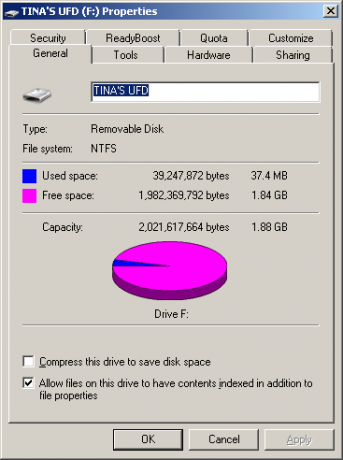
Pentru a găsi dimensiunea clusterului unei unități NTFS, utilizați comanda rapidă de la tastatură> [WINDOWS] + [R] iar fereastra Run se va deschide. Asigurați-vă că executați sarcina cu drepturi de administrator. Tastați> cmd în linia de text și faceți clic pe> O.K. Apoi executați comanda> fsutil fsinfo ntfsinfo [scrisoarea de conducere] și lovește> introduce.
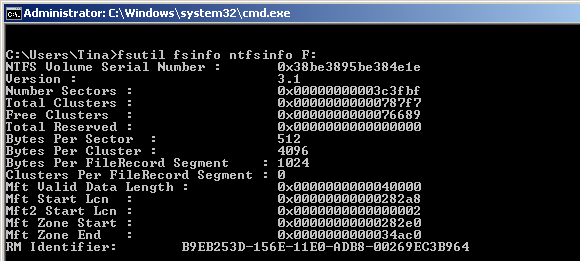
În Windows XP și Windows 7 puteți, de asemenea, vizualiza și modifica dimensiunea clusterului utilizând aplicații terțe, cum ar fi Easeus Partition Master.
Dacă v-a plăcut acest articol, s-ar putea să vă interesați și următoarele:
- Cum să optimizați unitatea USB cu NTFS Cum să optimizați unitatea USB cu NTFS Citeste mai mult [Windows XP]
- Cum să remediați un sistem de fișiere Windows NTFS corupt cu Ubuntu Cum să remediați un sistem de fișiere Windows NTFS corupt cu Ubuntu Citeste mai mult
- Cum să faceți ca driverele de salt USB corupte să funcționeze din nou Cum să faceți ca driverele de salt USB corupte să funcționeze din nou Citeste mai mult
- Macnifying OS X: Introducere și lucru cu Drivere NTFS Macnifying OS X: Introducere și lucru cu Drivere NTFS Citeste mai mult
Ce sistem de fișiere preferați pe dispozitivele de stocare și de ce? Ați avut vreodată probleme cu utilizarea NTFS și cum ați reușit să îl remediați?
Credite imagine: ionuticlanzan, iQoncept
Tina scrie despre tehnologia de consum de peste un deceniu. Deține un doctorat în științe naturale, o diplomă din Germania și un master din Suedia. Fundalul ei analitic a ajutat-o să exceleze ca jurnalist tehnologic la MakeUseOf, unde acum gestionează cercetarea și operațiunile de cuvinte cheie.